【服务简介】
为全校师生提供校园网有线网接入服务。
【服务区域】
1.教学办公区
该区域的教学、办公用计算机由学校提供免费接入服务,信息技术中心负责IP地址的管理与回收。IP地址的实行实名登记制度,信息技术中心网络办公室负责审核并分配IP地址。
2.宿舍区
该区域的设备接入校园有线网由卓智网络科技有限公司提供,用户办理接入服务可以自行选择各运营商(移动公司、电信公司、联通公司)校内营业厅办理相关套餐业务。
【操作流程】
教学办公区新增办公、教学计算机申请入网流程如下:
1. 打开并登录网上办事大厅,搜索“报修申请”,点击“信息技术中心报修申请”,并点击“开始办理”。也可直接点击下方链接登录办理:
https://once.tzc.edu.cn/infoplus/form/XXJSZXBXSQ/start
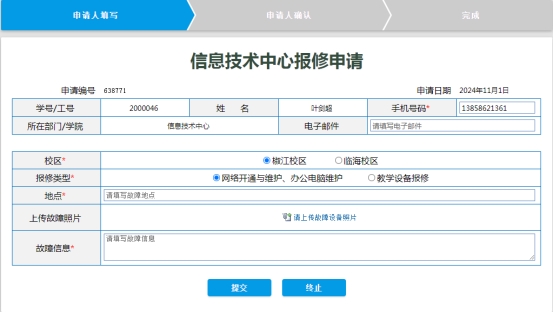
2.请在报修申请页面填写相关信息,包括:校区、报修类型、地点和故障信息。(一般默认申请人为IP地址使用者,若是替他人申请,请在故障信息中说明IP的实际使用人,以便信息技术中心进行实名登记)
3.信息填写完毕后,点击提交即可。
【响应时间】
信息技术中心收到申请后,会在半个工作日内予以响应,如有需要将派人上门提供技术服务,同时免费提供联网网线。
